OPPO低配置手机如何有效提升性能变高?
要让OPPO低配置手机获得更流畅的使用体验,并非通过硬件升级实现,而是通过系统优化、应用管理、场景调整等软件层面的手段,充分挖掘现有硬件潜力,以下是具体的方法和建议,涵盖系统设置、使用习惯、第三方工具等多个维度,帮助你的OPPO手机“变高配”。

系统设置优化:释放硬件基础性能
OPPO手机的ColorOS系统提供了丰富的调节选项,通过合理设置可显著提升流畅度。
开启性能模式与GPU渲染优化
- 性能模式:进入「设置」>「电池」>「电池健康」,开启“性能模式”,系统会提高CPU/GPU频率,加快应用启动和操作响应速度(但会增加功耗,建议日常使用时开启,电量不足时切换至均衡模式)。
- GPU渲染模式:开发者选项中(设置>关于手机,连续点击版本号7次开启)“强制进行GPU渲染”选项可让图形处理更高效,减少卡顿(部分老旧机型需谨慎开启,若出现闪退可关闭)。
关闭后台高耗电应用与自启动
- 后台管理:进入「设置」>「应用权限管理」>「自启动》,关闭非必要应用的自启动权限,避免后台持续占用内存和CPU。
- 后台高耗电应用:在「设置」>「电池」>「耗电排行」中,查看后台耗电高的应用,限制其后台活动(选择“允许后台活动”或“仅保留数据”)。
调整动画效果与显示设置
- 关闭窗口动画缩放:开发者选项中,将“窗口动画缩放”“过渡动画缩放”“动画程序时长缩放”均设置为“0.5x”或关闭,可减少界面切换时的延迟感。
- 降低屏幕分辨率与刷新率:若手机支持高刷新率(如90Hz/120Hz),进入「设置」>「显示与亮度」>「刷新率」,切换至“60Hz”或“智能切换”,能显著降低GPU负载;对于低分辨率屏幕,可适当调低显示分辨率(部分机型支持)。
系统更新与清理存储空间
- 及时更新系统:ColorOS版本更新通常会优化性能、修复bug,进入「设置」>「系统更新」>「立即检查」,安装最新版本。
- 定期清理存储:手机存储空间不足(建议保留至少10%可用空间)会导致系统卡顿,使用系统自带的「手机管家」清理缓存文件、卸载无用应用,或转移大文件至云存储/SD卡(若支持)。
应用管理:减少资源占用,提升响应速度
应用是手机性能消耗的主要来源,合理管理应用可大幅改善体验。
卸载非必要应用,精简预装软件
- 卸载长期不用的第三方应用,尤其是预装的“全家桶”软件(如部分游戏、社交类应用)。
- 对于无法卸载的预装软件,进入「设置」>「应用权限管理」>「特殊应用权限」,关闭其“自启动”“后台活动”等权限。
优先选择“轻量版”应用
- 部分应用提供“极速版”“轻量版”(如微信、QQ、淘宝等),功能精简但占用资源更少,可在应用商店搜索下载。
- 避免通过第三方渠道安装修改版应用,此类应用可能捆绑恶意插件,增加后台负载。
限制应用后台活动与数据同步
- 进入「设置」>「应用权限管理」>「后台管理」,对非核心应用(如视频、购物类)选择“禁止后台活动”或“仅保留数据”。
- 关闭部分应用的“数据同步”功能:进入「设置」>「账户与同步」,关闭非必要账户(如社交、新闻类应用)的自动同步,改为手动同步。
场景化使用调整:适配低配置硬件特性
根据使用场景调整设置,可在关键时刻提升性能。

游戏场景优化
- 开启游戏空间:从屏幕底部上滑并暂停,进入“游戏空间”,开启“性能模式”并调整帧率(部分游戏支持“极限帧率”或“高帧率”,低配置机型建议关闭)。
- 关闭后台应用与通知:游戏前关闭所有后台应用,并关闭游戏内非必要通知(如“系统提示”“好友消息”),减少CPU干扰。
- 使用游戏加速器:ColorOS内置的“游戏加速器”可清理内存、降低延迟,手动开启后选择当前游戏进行优化。
日常使用场景优化
- 分屏与多任务慎用:低配置手机同时运行多个应用时易卡顿,减少分屏操作,及时关闭后台多任务(通过多任务键一键清理)。
- 减少桌面插件与动态壁纸:桌面插件(如天气、时钟)和动态壁纸会持续占用GPU,建议使用静态壁纸并精简桌面图标。
第三方工具辅助:弥补硬件短板
合理使用第三方工具可进一步优化性能,但需选择正规应用,避免恶意软件。
系统清理与加速工具
- 推荐使用系统自带的「手机管家」,其“一键清理”“垃圾清理”“病毒查杀”功能足够日常使用;第三方工具如“腾讯手机管家”“360手机卫士”等,选择无广告版本,定期清理缓存和残留文件。
RAM扩展工具(需谨慎使用)
- 部分低配置手机内存较小(如3GB/4GBRAM),可通过“RAM扩展”功能将部分存储空间虚拟化为内存(进入「设置」>「关于手机」>「RAM扩展」,建议扩展2-4GB),但注意:扩展后存储空间会减少,且部分应用兼容性可能受影响。
降温工具
- 高负载场景下(如玩游戏、录屏)手机易发热,导致CPU降频卡顿,使用“降温大师”类工具(或系统自带的“手机管家”降温功能),及时关闭高耗电应用,避免手机过热。
长期维护:保持手机性能稳定
定期维护可延缓硬件老化,维持系统流畅度。
避免长时间高负载运行
- 长时间运行大型游戏、4K视频录制等高负载任务,会导致CPU持续高温,加速硬件损耗,建议每使用1-2小时休息10分钟,或使用手机散热背夹辅助降温。
定期重启手机
- 每周重启1-2次,可清理系统缓存,关闭后台残留进程,释放内存(“重启”比“强制停止应用”更彻底)。
避免过度刷机与root
- 刷机或root可能导致系统不稳定、驱动不兼容,甚至损坏硬件,低配置手机不建议此类操作。
OPPO低配置手机优化设置参考表
| 优化类别 | 具体操作 | 预期效果 |
|---|---|---|
| 系统设置 | 开启性能模式、关闭窗口动画缩放、降低刷新率至60Hz | 提升CPU/GPU响应速度,减少界面卡顿 |
| 应用管理 | 卸载非必要应用、关闭自启动、限制后台活动 | 减少内存占用,降低后台负载 |
| 存储空间 | 定期清理缓存、转移大文件、保持至少10%可用空间 | 避免因存储不足导致的系统卡顿 |
| 游戏场景 | 开启游戏空间性能模式、关闭后台应用、使用散热背夹 | 提升游戏帧率,减少延迟和发热 |
| 长期维护 | 每周重启、避免长时间高负载运行、不root/刷机 | 延缓硬件老化,保持系统稳定 |
相关问答FAQs
Q1:OPPO低配置手机玩大型游戏卡顿,有什么即时解决方法?
A:可尝试以下步骤:① 开启“游戏空间”中的“性能模式”并关闭“后台高耗电应用”;② 在游戏设置中降低画质、帧率(如从“高清”调至“流畅”,从“60帧”调至“30帧”);③ 使用手机散热背夹降低机身温度;④ 关闭游戏内的语音、特效等非必要功能,减少GPU负载,若仍卡顿,建议缩短游戏时间或选择轻量级游戏。

Q2:OPPO手机提示“存储空间不足”,但实际还有剩余空间怎么办?
A:可能原因包括:① 系统缓存占用过多,可通过“手机管家”>“清理”>“垃圾清理”清理缓存;② 应用数据存储在手机而非SD卡(若支持),进入「设置」>「应用管理」,逐个将应用数据转移到SD卡;③ 部分应用(如微信、抖音)的“缓存文件”过大,需手动清理(如微信“我”>“设置”>“通用”>“存储空间”>“清理”);④ 系统分区存储被隐藏文件占用,连接电脑后删除重复文件或无用大文件,若以上方法无效,可能需要备份数据后恢复出厂设置。
版权声明:本文由环云手机汇 - 聚焦全球新机与行业动态!发布,如需转载请注明出处。





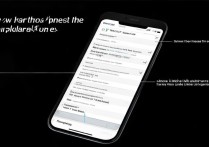
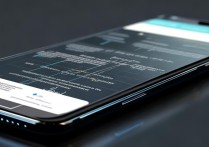





 冀ICP备2021017634号-5
冀ICP备2021017634号-5
 冀公网安备13062802000102号
冀公网安备13062802000102号